Примітка
Доступ до цієї сторінки потребує авторизації. Можна спробувати ввійти або змінити каталоги.
Доступ до цієї сторінки потребує авторизації. Можна спробувати змінити каталоги.
Налаштуйте хмарний потік, додавши один або кілька розширених параметрів і кілька дій для одного тригера. Наприклад, додайте розширену опцію, яка надсилає повідомлення електронної пошти з високим пріоритетом. Окрім надсилання електронної пошти під час додавання елемента до списку, створеного в Microsoft Lists, створіть у Dropbox файл, який міститиме ту саму інформацію.
Порада
Детальну інформацію про використання SharePoint з Power Automate можна знайти в SharePoint документації.
вимоги
Як додати ще одну дію
У цій процедурі ви додаєте дію в середині потоку. Ця дія зберігає файл у вашому Dropbox, архівуючи елемент у списку.
авторизуйтесь Power Automate.
На панелі ліворуч виберіть Мої потоки.
У списку ланцюжків виберіть іконку «Редагувати » поруч із ланцюжком, який ви хочете відредагувати.

Виберіть Новий крок, введітьdropbox у поле пошуку та виберіть Створити файл - Випадаюче меню у списку Дії .
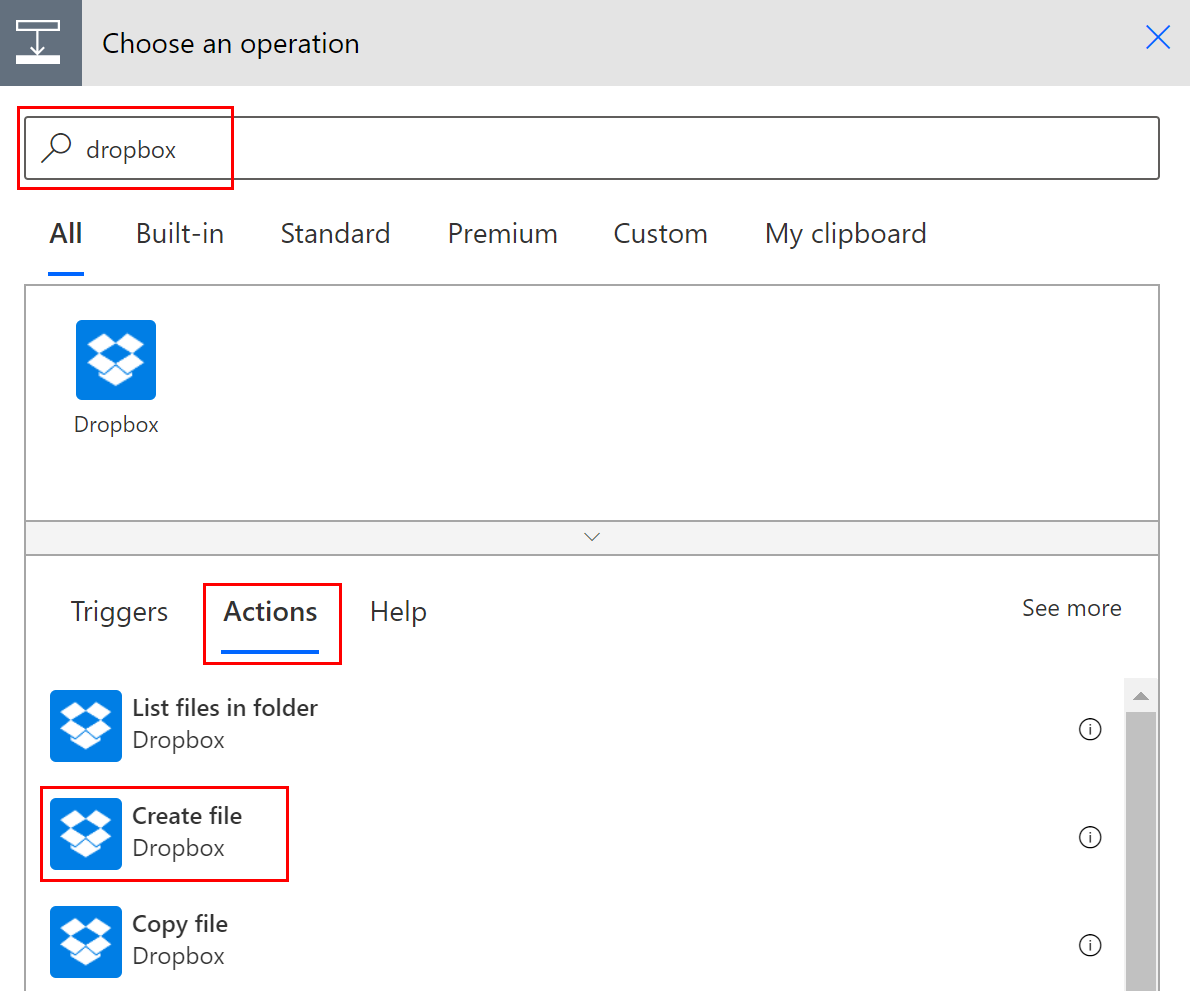
Якщо з’явиться відповідний запит, надайте свої облікові дані Dropbox.
Виберіть піктограму папки в правій частині поля Шлях до папки.
Виберіть > і виберіть папку, в яку потрібно помістити новий файл.

Введіть ім’я нового файлу в поле Ім’я файлу. Обов’язково додайте до імені файлу розширення, наприклад ".txt". Тут давайте використовувати TweetId у назві файлу, щоб забезпечити унікальність файлів. Можливо, вам доведеться натиснути Показати більше , щоб знайти токен TweetId .
Додайте текст, який має містити файл, ввівши текст у поле Вміст файлу. Ви також можете додавати маркери в поле «Вміст файлу».
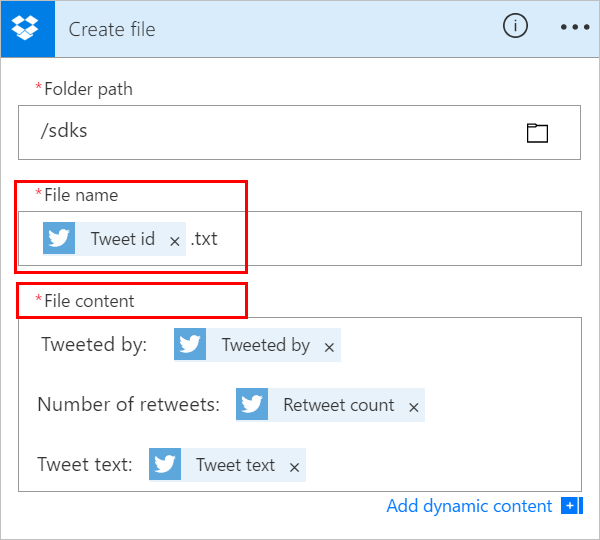
Важливо
Якщо ім’я файлу, яке ви вводите, збігається з іменем існуючого файлу у вибраній папці, існуючий файл перезаписується.
Збережіть цикл.
Надішліть твіт, який містить вказане вами ключове слово.
Протягом хвилини у вашій обліковці Dropbox створюється файл.
Перевпорядкування або видалення дії
Щоб отримувати електронну пошту після створення файлу в Dropbox, перемістіть дію Dropbox, перетягнувши її рядок заголовка над дією електронного листа. Відпустіть дію Dropbox над стрілкою між тригером (Коли публікується новий твіт) і дією електронного листа. (Курсор показує, чи правильно розташовано дію.)
Нотатка
Ви не можете переміститися на крок раніше іншого, якщо ви використовуєте будь-які виходи з цього кроку.
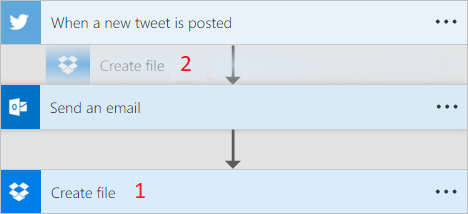
Щоб видалити дію, виберіть ... (три крапки) біля правого краю рядка заголовка для дії, яку потрібно видалити, виберіть Видалити, а потім натисніть OK .
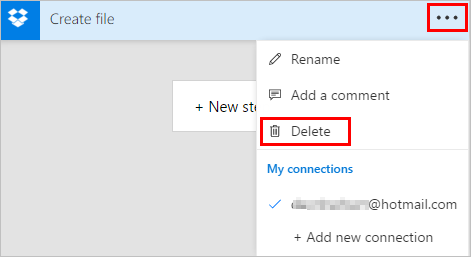
Примітка: Ви не можете видалити дію, якщо ви використовуєте будь-які виходи з неї десь у потоці. Спочатку видаліть ці виводи з полів, а потім ви можете видалити дію.
Дії копіювання та вставлення
Якщо ви хочете дублювати дії під час проектування хмарного потоку, ви можете скопіювати та вставити їх. Наприклад, якщо ви створюєте умову і хочете виконати аналогічні дії на стороні « Якщо так » і «Якщо ні», ви можете створити першу дію на одній стороні, а потім скопіювати її на іншу сторону. Це альтернатива створенню обох дій з нуля.
Копіювання дії
У заголовку меню дій виберіть ... (три крапки).
Виберіть Копіювати в буфер обміну.
Виберіть Новий крок у потрібному місці .
Зверніть увагу на вкладку Мій буфер обміну, за допомогою якої можна вибрати з усіх скопійованих дій.
Виберіть елемент, який потрібно вставити.
Додайте додаткові параметри
Почніть із хмарного потоку з дією Надіслати електронний лист (V2).
У нижній частині картки Надіслати електронний лист (V2) виберіть Показати додаткові параметри.
Ви бачите додаткові параметри надсилання електронного листа. Слово «Показати » змінюється на «Приховати », щоб ви могли перемикати додаткові параметри.
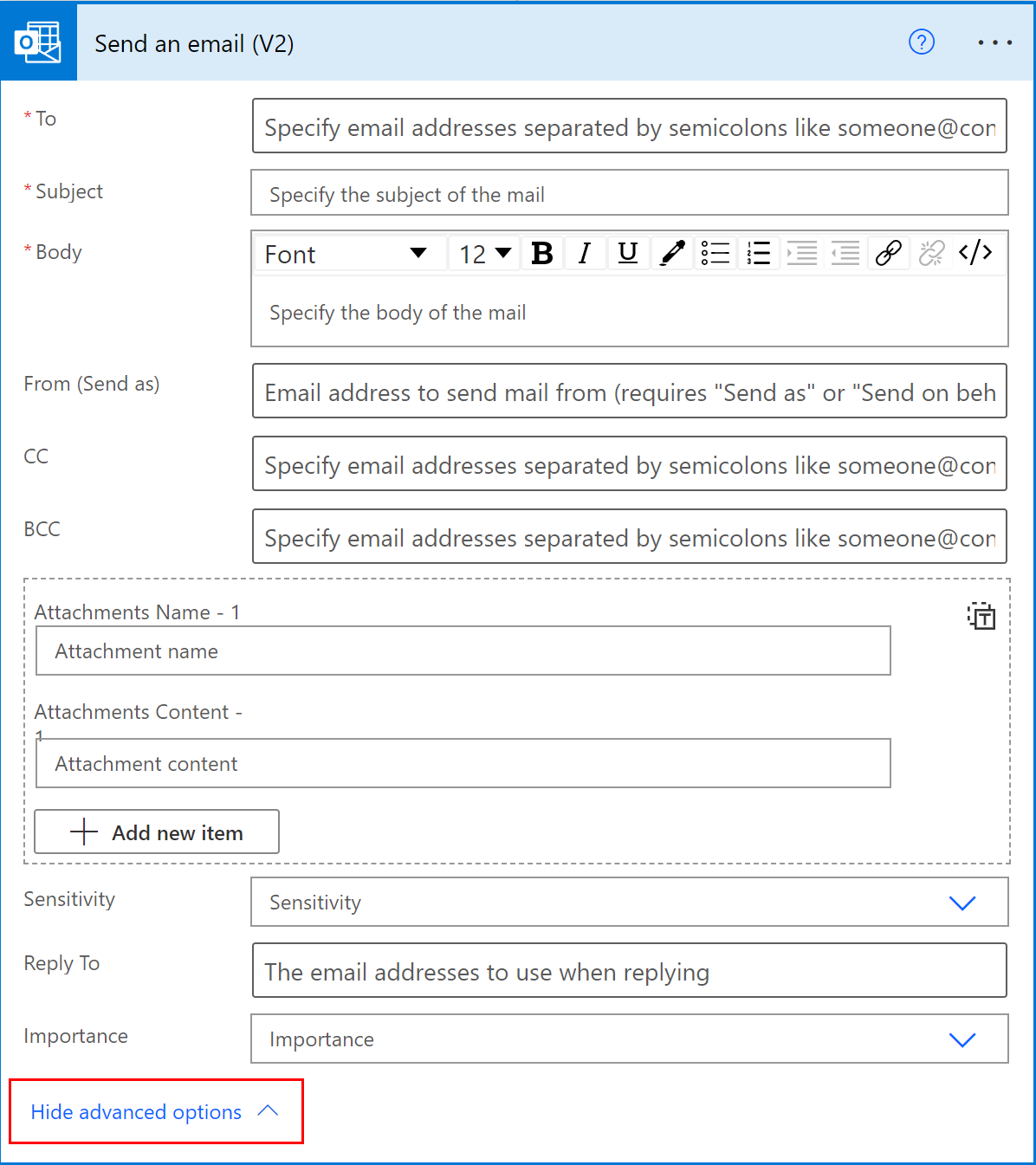
У розкривному списку «Важливість » виберіть «Висока».
Виберіть Приховати додаткові параметри.
Збережіть цикл.
Використовуйте спільну присутність, щоб отримувати сповіщення про всіх редакторів
Power Automate Відображає список інших мейкерів, які одночасно редагують ланцюжок. Список редакторів періодично оновлюється.
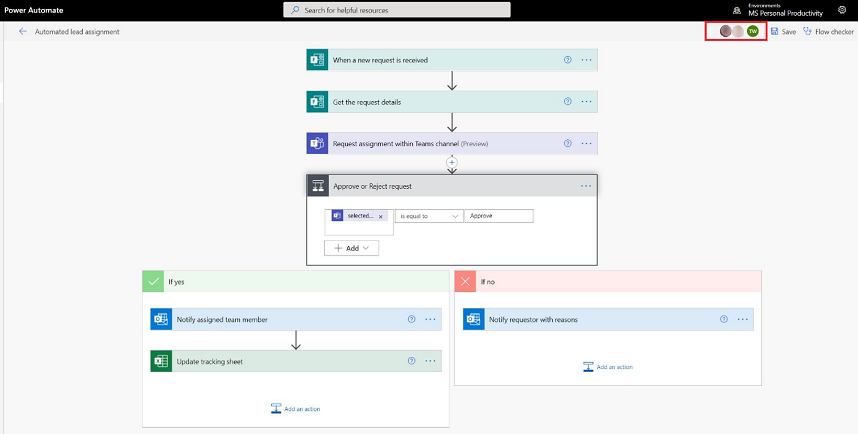
Додавайте коментарі до дій і тригерів
Мейкери можуть обмінюватися коментарями з колегами під час створення своїх ланцюжків. Вони можуть додавати або редагувати коментарі, відповідати на ланцюжки коментарів, а також вирішувати та видаляти ланцюжки коментарів. Можна мати кілька гілок коментарів як для дій, так і для тригерів.
Важливо
Коментарі підтримуються для середовищ, які мають базу Dataverse даних.
Дотримуйтеся цих вказівок, щоб додати коментар до будь-якої дії або тригера у вашому ланцюжку.
У заголовку тригера або дії виберіть ... (три крапки).
Виберіть Новий коментар.
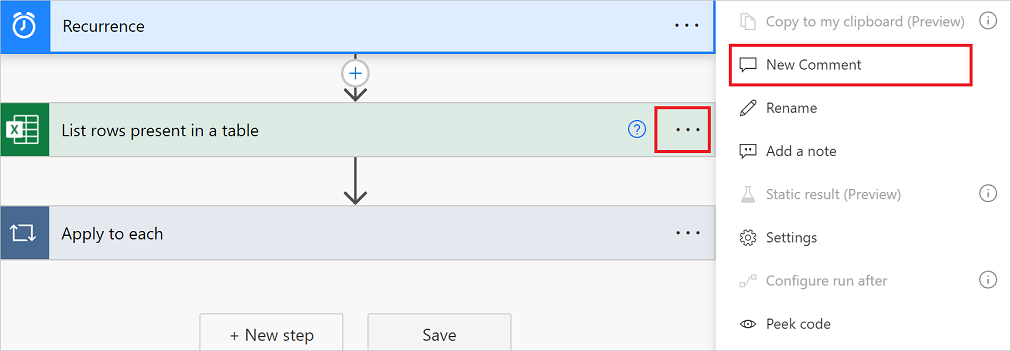
Відкриється панель коментарів.
Введіть коментар до своєї дії з коментарем @mention до інших. Якщо ви це зробите, їм буде надіслано сповіщення електронною поштою, коли ви виберете піктограму «Надіслати ».
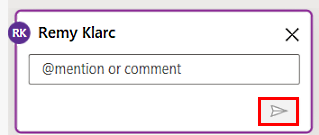
Якщо людина, з якою ви хочете зв’язатися @mention , не є співвласником ланцюжка, вона отримає опцію «Поділитися та сповістити ». Виберіть цю опцію, щоб поділитися ланцюжком з іншим користувачем і автоматично надіслати сповіщення на електронну пошту.
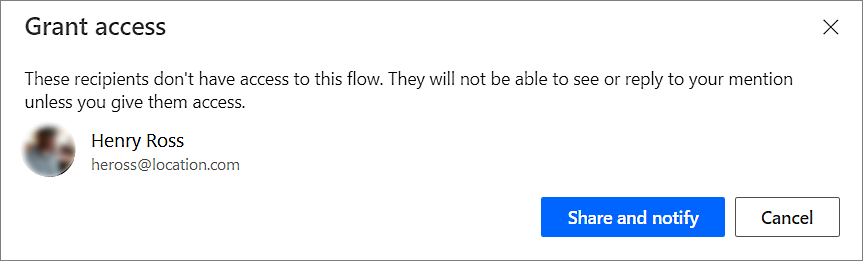
Введіть свої коментарі в полі Початок розмови в області Коментарі , а потім опублікуйте їх.
Дизайнер Power Automate надає візуальні підказки на картках дій, щоб відобразити кількість ланцюжків коментарів, що містяться в кожній з них.
![]()
Обмеження
- Мейкери повинні зберегти ланцюжок хоча б один раз, перш ніж вони зможуть додати коментар.
- Значки кількості гілок коментарів не відображаються для дій керування, таких як умова, перемикач і область.
- Не дозволяється додавати коментарі до керованих потоків рішень.
- Опція «Поділитися та сповістити» доступна лише для потоків, які не знають рішення. Адже потоки обізнаності @mentioning в рішенні обмежені користувачами, які вже є співвласниками потоку.
Вирішення конфліктів від кількох редагувань
Якщо кілька користувачів вносять зміни в потік одночасно, представляє відповідні параметри виробнику, Power Automate щоб мінімізувати конфлікти під час операції збереження. Виробник може оновити визначення потоку або зберегти копію потоку, щоб зберегти свої зміни.
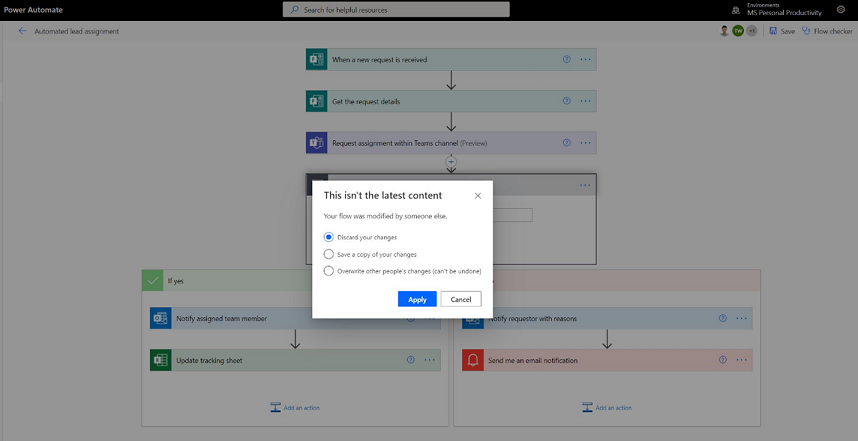
Новий редактор виразів для дій (експериментальна функція)
Чи відчуваєте ви труднощі з написанням виразів у своїх діях Flow? Ви можете скористатися вдосконаленим редактором виразів у експериментальному режимі. Щоб скористатися вдосконаленим редактором виразів, увімкніть параметр «Експериментальні функції» та виберіть fx для дії.
У режимі редактора великих виразів можна керувати багатими та складними виразами.
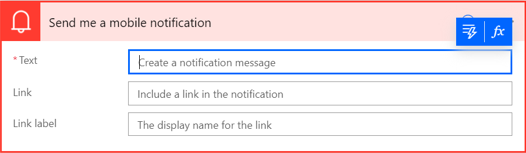
Редактор виразів дозволяє вибирати динамічний вміст у виразах без необхідності перемикання вкладок.
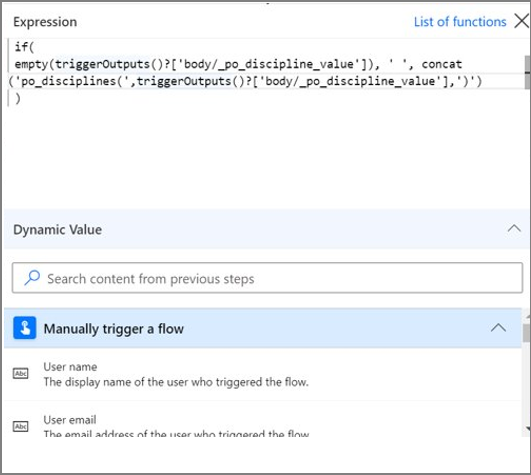
Редактор виразів зберігає вирази з помилками та розблоковує представлення для паралельної роботи на інших частинах потоку.
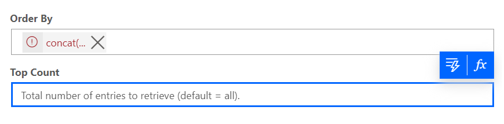
Нотатка
Деякі дії можуть не підтримувати новий редактор виразів.